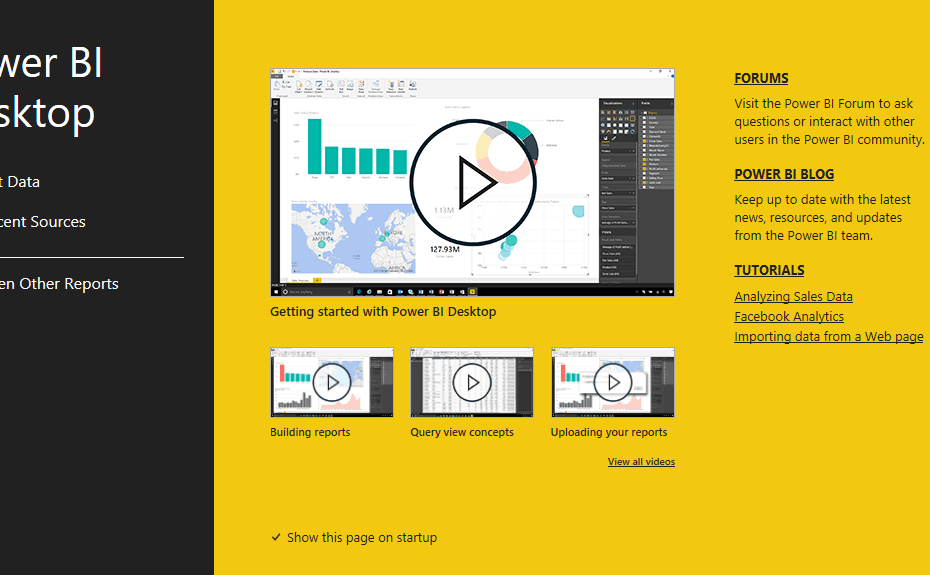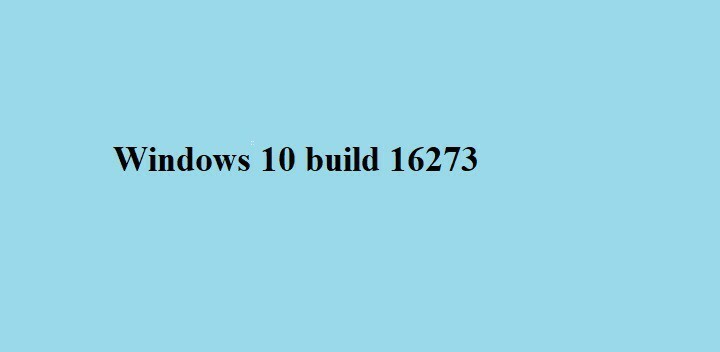Ota selvää prosessista ja joistakin pikakorjauksista
- Vmnat.exe-prosessi on linkitetty VMWare Workstationiin ja on tärkeä prosessi virtuaalikoneen ajettaessa.
- Prosessi hoitaa verkkoon liittyvät tehtävät ja varmistaa saumattoman Internet-yhteyden.
- Monet käyttäjät ilmoittivat korkeasta suorittimen käytöstä johtuen vmnat.exe-tiedostosta, mutta se on helppo korjata nopealla nollauksella.

XASENNA NAPSAUTTAMALLA LATAA TIEDOSTOA
- Lataa Fortect ja asenna se tietokoneellasi.
- Aloita työkalun skannausprosessi etsiäksesi vioittuneet tiedostot, jotka ovat ongelmasi lähde.
- Napsauta hiiren kakkospainikkeella Aloita korjaus jotta työkalu voisi aloittaa korjausalgoritmin.
- Fortectin on ladannut 0 lukijat tässä kuussa.
Kun meilläkin on monet taustaprosessit, jotka käyttävät PC: tä, esitys saa osuman. Yllättäen vain muutamat aiheuttavat ongelmia, kun taas muut kuluttavat vain vähän resursseja. Ja vmnat.exe on yksi näistä.
Monet löysivät prosessin Task Managerista, eikä heillä ollut aavistustakaan, mitä se teki. Jotkut käyttäjät ilmoittivat korkea prosessorin käyttö vmnat.exe: n takia. Lisäksi muutamien kolmansien osapuolien virustorjuntaohjelmat, kuten Malwarebytes ja Bitdefender, merkitsivät prosessin haittaohjelmiksi. Jatka lukemista saadaksesi selville kaikesta!
Mikä on vmnat?
Vmnat.exe-prosessi on linkitetty VMWare Workstationiin, a virtuaalikoneen ohjelmisto, jonka avulla käyttäjät voivat käyttää erilaisia käyttöjärjestelmiä tietokoneella. Sen ensisijainen tehtävä on varmistaa verkkoyhteydet virtuaalikoneen ja antaa käyttäjien selata Internetiä.
Monet eivät kuitenkaan ole varmoja, onko kyseessä laillinen prosessi vai naamioitu haittaohjelma. Varmistaaksesi tämän, sinun on vahvistettava tiedoston sijainti. Niille, jotka ihmettelevät, missä vmnat.exe sijaitsee, polku on:C:\Windows\SysWOW64

Joten jos sinulla on VMWare Workstation asennettuna ja suoritettava tiedosto löytyy SysWOW64 kansio, vmnat.exe ei ole virus. Voit myös tarkistaa tiedoston digitaalisen allekirjoituksen varmistaaksesi saman.

Mutta haittaohjelmien tarkistus on silti järkevää, koska virusten kehittyneisyys nykyään on. Lisäksi meillä on muutamia ratkaisuja muihin prosessiin liittyviin ongelmiin.
Kuinka korjaan vmnat.exe-ongelmat?
Ennen kuin jatkamme, tässä on muutama nopea temppu kokeilla:
- Poista käytöstä kaikki kolmannen osapuolen virustorjunta tietokoneessa ja tarkista, onko ongelma ratkaistu.
- Varmista, että sinulla on ladattu Java ja käytössä on uusin versio.
Jos mikään ei toimi, siirry seuraavaksi lueteltuihin ratkaisuihin.
1. Etsi haittaohjelmia
- Lehdistö Windows + S avata Hae, tyyppi Windowsin suojaus tekstikentässä ja napsauta asianmukaista hakutulosta.
- Klikkaa Virus- ja uhkien suojaus.

- Klikkaa Skannausasetukset.

- Valitse Täysi tarkistusja napsauta sitten Skannaa nyt -painiketta ja odota sen valmistumista.

Jos Malwarebytes estää vmnat.exe-tiedoston tai ilmoittaa sen uhkaksi, suosittelemme tarkistamaan tietokoneen Windows Securityn, sisäänrakennetun virustorjuntaohjelman avulla. Mitä tulee ongelmien tunnistamiseen, Windowsin suojaus on yleensä luotettavampi kuin kolmannen osapuolen vastineet.
Ja jos sekin tuottaa samat tulokset, sinun on poistettava suoritettava tiedosto.
Muussa tapauksessa on myös hyödyllistä käyttää vaihtoehtoista virustorjuntaa, joka tarjoaa erinomaisen yhteensopivuuden ja erottuvan tunnistusteknologian mahdollisten haittaohjelmauhkien löytämiseksi ja poistamiseksi.
⇒ Hanki ESET Internet Antivirus
2. Palauta verkkoasetukset
- Lehdistö Windows + minä avata asetukset, valitse Verkko ja Internet navigointiruudusta ja napsauta Verkon lisäasetukset.

- Klikkaa Verkon nollaus.

- Klikkaa Palauta nyt -painiketta.

- Napsauta lopuksi Joo vahvistuskehotteessa.
Koska vmnat.exe vastaa verkkoon liittyvistä toiminnoista, kaikki viimeksi mainitun ongelmat voivat laukaista korkea prosessorin käyttö sekä johtaa toistuviin kolariin. Niin, nollaa verkkoasetukset.
3. Suorita järjestelmän palautus
- Lehdistö Windows + S avata Hae, tyyppi Luo palautuspisteja napsauta asianmukaista hakutulosta.
- Klikkaa Järjestelmän palauttaminen.

- Valitse Valitse toinen palautuspisteja napsauta Seuraava.

- Valitse luettelosta palautuspiste, joka on luotu aikaisintaan, ja napsauta sitten Seuraava.

- Tarkista palautustiedot ja napsauta Suorittaa loppuun aloittaaksesi prosessin.
Jos ongelma on äskettäin, järjestelmän palauttaminen toimii yleensä. Saatat menettää muutaman sovelluksen, mutta henkilökohtaisiin tiedostoihin se ei vaikuta.
- Kuinka ladata Opera One
- Kuinka saada EVE Online Excel -apuohjelma ilmaiseksi
- Lataa YouTube-sovellus PC: lle [Windows 10 ja 11]
- Hakukonetilastot osoittavat, että Bing ohittaa Baidun Kiinassa
4. Poista vmnat.exe
- Lehdistö Windows + R avata Juosta, tyyppi appwiz.cpl tekstikentässä ja paina Tulla sisään.

- Valitse VMWare-työasema sovellus luettelosta ja napsauta Poista asennus.

- Suorita prosessi loppuun noudattamalla näytön ohjeita.
- Kun olet valmis, paina Windows + E avata Tiedostonhallintaja navigoi seuraavaa polkua:
C:\Windows\SysWOW64 - Valitse vmnat.exe tiedosto ja paina Poistaa.

- Valitse oikea vastaus, jos näyttöön tulee vahvistuskehote.
Jos mikään muu ei auta, viimeinen vaihtoehto on poistaa ohjelma ja vmnat.exe-tiedosto. Tee se vain, jos et luota siihen voimakkaasti ja voit käyttää toista luotettava virtuaalikone. Tai voisitko uudestaan lataa työasema tehdä puhdas asennus.
Ennen kuin lähdet, tarkista nopeasti vinkkejä emulaattorien toiminnan nopeuttamiseksi tietokoneella.
Jos sinulla on kysyttävää tai haluat jakaa, mikä toimi sinulle, käytä alla olevaa kommenttiosaa.
Onko sinulla edelleen ongelmia?
Sponsoroitu
Jos yllä olevat ehdotukset eivät ratkaisseet ongelmaasi, tietokoneessasi saattaa esiintyä vakavampia Windows-ongelmia. Suosittelemme valitsemaan all-in-one-ratkaisun, kuten Fortect korjata ongelmat tehokkaasti. Asennuksen jälkeen napsauta vain Näytä&Korjaa -painiketta ja paina sitten Aloita korjaus.